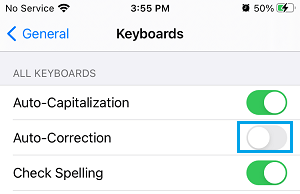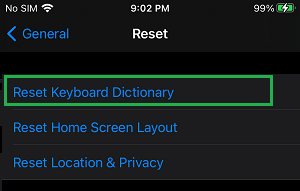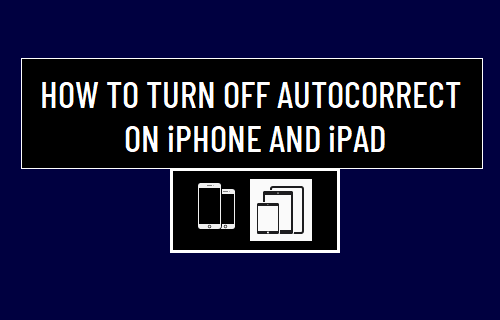
Si no te gusta la forma en que tu iPhone o iPad corrige y sustituye las frases a medida que las intentas, a continuación encontrarás los pasos para desactivar la función de Autocorrección en tu iPhone y evitar que esto ocurra.
Desactivar la autocorrección en el iPhone
Aunque la función de autocorrección del iPhone ayuda a corregir los errores ortográficos más comunes, suele identificarse para intervenir con sus propias instrucciones cuando cometes una errata sin querer.
La autocorrección también tiende a introducir sus propias indicaciones cuando seleccionas un campo, un signo de puntuación o pulsas la tecla de retorno.
Cuando esto ocurra, puedes pulsar en cualquier lugar de la burbuja de autocorrección para descartar el aviso y ordenar la frase específica que quieras utilizar.
Otra técnica para rechazar las frases sugeridas por Autocorrección es pulsar la tecla Supr, volver a escribir la última letra y la Autocorrección desaparece.
Sin embargo, si cancelas la Autocorrección con frecuencia, asumirás que simplemente elegiste esas frases y te encontrarás con que te sugiere y modifica muchas más frases.
La respuesta a esta molestia en el iPhone es desactivar la autocorrección o restablecer el diccionario del teclado de vez en cuando.
1. Desactivar la autocorrección en el iPhone
Si la función de autocorrección de tu iPhone se ha vuelto insoportable, puedes simplemente desactivar esta función yendo a los ajustes del teclado de tu máquina.
Ir a Ajustes > Regular > Teclado y transfiere la siguiente orden a Autocorrección à OFF lugar.
Después, no verás que el iPhone corrige sistemáticamente las frases que intentas o aconseja las frases que intentas.
2. Restablecer el diccionario del teclado
Cuando la función de Autocorrección empiece a molestarte con demasiadas concepts, podrás hacer frente al escenario borrando de tu escritura todas las frases que hayas aprendido.
Ir a Ajustes > Regular > Reinicia y toca Restablecer el diccionario del teclado.
Esto puede borrar de tu escritura todas las frases que tu máquina ha aprendido hasta ahora y tiene que empezar a estudiar de nuevo.
- Reparación: el teclado del iPhone se retrasa o es gradual
- Descubre cómo quitar el botón del micrófono del teclado del iPhone
Me llamo Javier Chirinos y soy un apasionado de la tecnología. Desde que tengo uso de razón me aficioné a los ordenadores y los videojuegos y esa afición terminó en un trabajo.
Llevo más de 15 años publicando sobre tecnología y gadgets en Internet, especialmente en mundobytes.com
También soy experto en comunicación y marketing online y tengo conocimientos en desarrollo en WordPress.